Lub tsev yog nplooj ntawv uas tau sau cia tom qab pib qhov browser. Raws li xws li, ib lossis lwm tus tshawb nrhiav yog feem ntau ntsia. Hauv cov browsers feem ntau, suav nrog Opera, lub tsev nplooj ntawv teeb tsa yog qhov teeb meem tau.
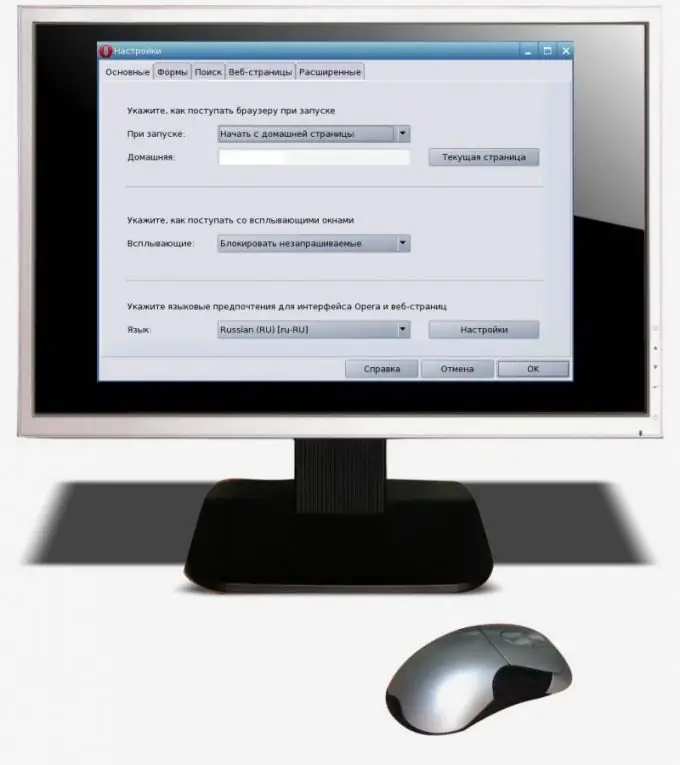
Cov Lus Qhia
Kauj ruam 1
Qhib Opera browser settings window. Txhawm rau ua qhov no, yog tias qhov zoo li niaj hnub ntawm tus neeg siv interface muaj kev ua haujlwm, nias lub pob liab liab nyob rau sab laug sab sauv, thiab hauv cov zaub mov uas tshwm, xaiv "Chaw" - "General settings". Thaum lub interface qub tau qhib lossis hauv cov qauv qub ntawm lub browser, koj tsis tas yuav qhib cov ntawv qhia ua zaub mov - nws twb muaj nyob rau sab qaum ntawm qhov rais. Xaiv "Nqis" - "General settings" hauv nws.
Kauj ruam 2
Thaum lub chaw qhib qhib, xaiv "General" tab hauv nws. Tshawb tawm lub thawv nkag uas muaj npe "Lub Tsev" thiab nkag mus rau qhov chaw nyob ntawm koj lub tsev nplooj ntawv rau hauv nws.
Kauj ruam 3
Xaiv qhov twg raws nraim yuav tsum tau qhia tam sim ntawd tom qab tua tawm qhov browser. Txhawm rau ua qhov no, nyem rau ntawm daim ntawv nco-uas nyob rau sab xis ntawm daim ntawv lo "Thaum pib". Daim ntawv yuav nthuav dav. Xaiv ib qho ntawm cov kev xaiv nram qab no hauv nws: "Txuas ntxiv los ntawm qhov koj tso" (qhov no yuav qhib tag nrho cov tab uas tau qhib tam sim ntawd ua ntej qhov kev tawm dhau los ntawm qhov browser), "Thauj lub sijhawm qhib" (tsis hais dab tsi tau qhib ua ntej lawm, lwm zaus koj pib nws yuav tshwm sim ua ntej programmed teeb tsa tabs), "Pib los ntawm lub tsev" (ib qho tab nrog nplooj ntawv teev rau hauv "Lub Tsev" yuav tshwm), "Qhib Vaj Huam Sib Luag" (ib qho tab nrog rau Pawg Ua Haujlwm Tshaj Tawm yuav tshwm sim), "Qhia Tshaj Tawm Qhov rai" (ua ntej lub qhov rai uas muaj peev xwm xaiv thawj, thib peb lossis plaub ntawm cov kev xaiv teev, thiab tsuas yog tom qab ntawd lub browser yuav pib).
Kauj ruam 4
Nyem khawm "OK" thiab cov chaw yuav raug cawm dim. Tsis hais txog qhov kev xaiv twg raug xaiv, nyem lub pob nyem uas piav qhia lub tsev uas muaj lub qhov txaav yuav tsaws lub qhov home page ntawm qhov tab tam sim no. Ceev faj: kev nyab xeeb ntawm cov ntaub ntawv hauv cov chaw nkag uas tau sau rau ntawm nplooj ntawv dhau los hauv tib lub tab yuav tsis lav. Yog tias lub browser khov lossis sibtsoo, lwm zaus lub browser pib (ua haujlwm lossis hloov, nrog rau tom qab xa daim ntawv ceeb toom kev sib tsoo), nws yuav coj tus cwj pwm zoo li xaiv "Qhia tawm lub qhov rai" xaiv. Tab sis qhov no tseem tsis tuaj yeem lav, nrog rau kev nyab xeeb ntawm cov ntaub ntawv hauv cov tswv yim teb ntawm txhua nplooj ntawv qhib yav dhau los (qhov ntxim nyiam tias lawv yuav raug khaws cia yog ntau dua nyob hauv Firefox dua li ntawm Opera).







